सोशल नेटवर्क पर फोटो एलबम अपने दोस्तों को अपने और अपने शौक के बारे में बताने का एक अच्छा अवसर है। लेकिन, जैसा कि अभ्यास से पता चलता है, तस्वीरें अपलोड करना ही सब कुछ नहीं है। उन सामाजिक नेटवर्क उपयोगकर्ताओं के लिए जिनके पास आपके एल्बम तक पहुंच है, उनमें नेविगेट करने में सक्षम होने के लिए, एल्बमों पर हस्ताक्षर किए जाने चाहिए।
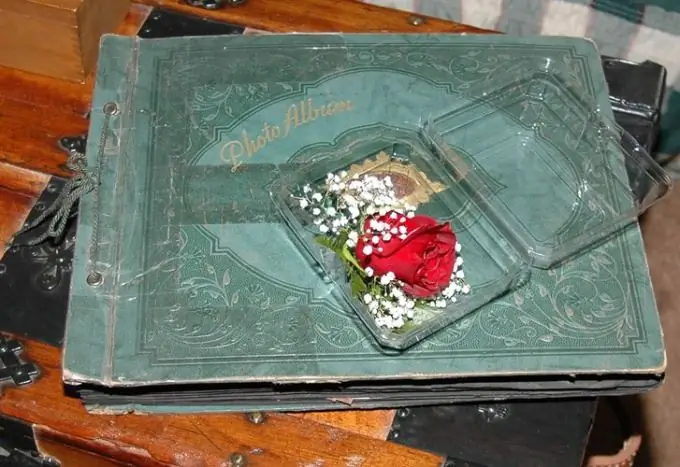
यह आवश्यक है
- - एक सामाजिक नेटवर्क पर एक खाता;
- - ब्राउज़र।
अनुदेश
चरण 1
कई सामाजिक नेटवर्क में, इसे बनाते समय फोटो एल्बम का नाम और विवरण दर्ज करना और पहले से बनाए गए एल्बम को संपादित करना संभव है। इसके निर्माण के दौरान एल्बम को शीर्षक देने के लिए, सोशल नेटवर्क पर अपने खाते में लॉग इन करें और "फोटो" विकल्प चुनें। VKontakte सोशल नेटवर्क पर, यह माई फोटोज विकल्प है। इस पृष्ठ पर, "एल्बम बनाएं" बटन ढूंढें और उस पर क्लिक करें।
चरण दो
दिखाई देने वाली विंडो में, आप एल्बम का नाम और उसका विवरण दर्ज कर सकते हैं। लंबे समय तक पीड़ित न होने के लिए, एल्बम के लिए एक मूल नाम के साथ आ रहा है, पहले से तय करें कि आप वहां कौन सी तस्वीरें अपलोड करने जा रहे हैं। यदि एल्बम में किसी घटना के बारे में एक फोटो रिपोर्ट है, तो इसे शीर्षक में दर्शाएं। घटना, स्थान और समय के सार का वर्णन करने वाले तीन या चार शब्द नाम के लिए काफी हैं।
चरण 3
फोटो एलबम के संक्षिप्त नाम की व्याख्या करने के लिए, "विवरण" फ़ील्ड भरें। इसमें आप उस इवेंट के बारे में बता सकते हैं, जिसके दौरान तस्वीरें ली गई थीं। बेशक, यदि आपके पास फोटो निबंध बनाने की पूरी क्षमता है जिसके लिए अतिरिक्त स्पष्टीकरण की आवश्यकता नहीं है, तो आप इस क्षेत्र को खाली छोड़ सकते हैं। अन्यथा, आपके द्वारा फोटो खिंचवाने वाले कार्यक्रम में प्रतिभागियों के अलावा शायद ही कोई यह समझ पाएगा कि शॉट्स की इस श्रृंखला का क्या अर्थ है।
चरण 4
"एल्बम बनाएं" बटन पर क्लिक करें, इसमें फ़ोटो चुनें और जोड़ें। यदि आवश्यक हो, तो आप बनाए गए एल्बम में प्रत्येक फ़ोटो के लिए एक अलग विवरण जोड़ सकते हैं।
चरण 5
यदि पहले बनाए गए एल्बम का शीर्षक या विवरण आपको दुर्भाग्यपूर्ण लगा, तो आप इसे संपादित कर सकते हैं। ऐसा करने के लिए, अपने एल्बम की सूची खोलें, उस एल्बम का चयन करें जिसमें आप रुचि रखते हैं और "संपादित करें" विकल्प का उपयोग करें। यदि आपकी तस्वीरें माई वर्ल्ड सोशल नेटवर्क पर पोस्ट की जाती हैं, तो गुण विकल्प का उपयोग करें। खुलने वाली विंडो में, एल्बम का नाम या विवरण बदलें और "परिवर्तन सहेजें" बटन पर क्लिक करें।







